Win11电脑怎么添加新硬盘 Win11电脑安装新硬盘操作方法分享
更新日期:2023-02-08 09:15:46来源:互联网
Win11电脑怎么添加新硬盘,拆开主机,找到硬盘的插槽,接上“数据线”,将新的硬盘插入硬盘插槽,将数据线的另一头接到电脑的主板上,开机后,右键“此电脑”,打开“计算机管理”,点击左下角的“磁盘管理”,创建新卷即可。下面小编给大家带来了Win11电脑安装新硬盘操作方法分享。
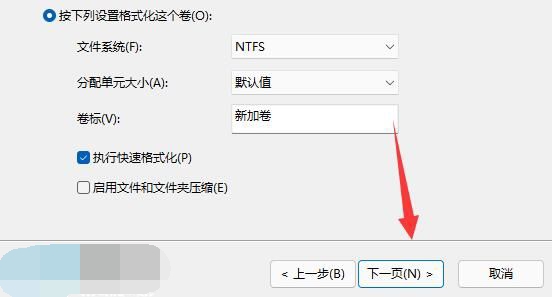
Win11电脑安装新硬盘操作方法分享
1、首先,我们拆开主机,找到硬盘的插槽。
2、找到后,我们先接上“数据线”,一般会有防呆设计,插不进去反个方向即可。
3、随后将新的硬盘插入硬盘插槽。
4、插入后,将数据线的另一头接到电脑的主板上。
5、安装完成后,就可以装回主机,并开机了。
6、开机后,我们右键“此电脑”,打开“计算机管理”。
7、打开后,点击左下角的“磁盘管理”。
8、随后在右边可以看到添加的硬盘,呈现绿色的可用空间。
9、我们右键该位置,点击“新建简单卷”。
10、打开后,选择简单卷大小,点击“下一页”。
11、再选择驱动器号,点击“下一页”。
12、最后保持默认设置,点击“下一页”完成磁盘新建就可以在新硬盘里放东西了。
猜你喜欢的教程
深山红叶U盘工具
深山红叶WinPE
常见问题
- todesk远程开机怎么设置 todesk远程开机教程
- 应用程序无法正常启动0x0000142怎么办 0x0000142错误代码解决办法
- 网速怎么看快慢k/s,b/s是什么意思 网速怎么看快慢k/s,b/s哪个快
- 笔记本声卡驱动怎么更新 笔记本声卡驱动更新方法
- 无法创建目录或文件怎么解决 无法创建目录或文件解决办法
- 8g内存虚拟内存怎么设置最好 8g内存最佳设置虚拟内存
- 初始化电脑时出现问题怎么办 初始化电脑时出现问题解决方法
- 电脑桌面偶尔自动刷新怎么回事 电脑桌面偶尔自动刷新解决方法
- 8g的虚拟内存设置多少 8g的虚拟内存最佳设置方法
- word背景图片大小不合适怎么调整 word背景图片大小不合适调整方法
-
2 HF高级客户端
-
3 114啦浏览器
-
9 工资管理系统
-
10 360驱动大师网卡版

